2 лесни начина за възстановяване на данни от Dead Mac Hard Drive
„Моят MBP се разби преди почти година, аз го отворихедна сутрин, за да открие, че няма да се включи. Както и да е, за съжаление, аз се отказах от връщането на Mac, но наистина се нуждая от нещата, които бяха на него. Всички съвети за възстановяване на данни от мъртъв Mac? "
Ако твърдият диск на вашия Mac се е разбил, вероятно сте загубили всички съхранени в него данни. В ситуация на загуба на данни като тази, първото нещо, което ще искате да направите, е да намерите начини да го направите възстановяване на файлове от мъртъв твърд диск на Mac, Възстановяването на файлове от мъртъв диск е доста голямозадача, тъй като включва правене на неща, които никога преди не сте правили. Но ако файловете, които сте съхранили на устройството, са важни, трябва да предприемете стъпките, за да ги върнете на вашия Mac.
В следващото ръководство ще научитекак да се възстановят данни от мъртъв Mac, използвайки два различни начина. И двата начина, описани в ръководството, използват различни техники, за да ви помогнат да намерите и възстановите изтритите файлове на вашия Mac. Така че, ако сте готови да възстановите данните си, следното е как го правите.
- Път 1. Превърнете вашия твърд диск с твърд диск във външен твърд диск и възстановете данните
- Начин 2. Създаване на MacOS стартиращ USB диск и Възстановяване на данни от Dead / Crashed MacBook
Път 1. Превърнете вашия твърд диск с твърд диск във външен твърд диск и възстановете данните
Тъй като твърдият диск на вашия Mac е умрял, виевероятно не може да стартира вашия Mac, тъй като няма системни файлове за вашия Mac за стартиране. В тази ситуация, това, което можете да направите, е да премахнете мъртвия твърд диск от вашия Mac, да го поставите във външно устройство и след това използвайте друга машина, за да възстановите файловете от устройството.
Ако това ви звучи объркващо, следнотостъпките ще разрушат цялата процедура на малки стъпки, които ще следвате. Просто следвайте стъпките по-долу и би трябвало да можете да възстановявате данни от мъртъв MacBook.
Стъпка 1. Отстранете мъртвия твърд диск от вашия Mac, като използвате официалните инструкции. Уебсайтът на производителя ще има стъпки за това как да премахнете твърд диск от вашия Mac.
Стъпка 2. След като мъртъв твърд диск бъде премахнат от вашия Mac, поставете го във външен корпус.
Стъпка 3. Свържете външното устройство към работещ Mac, като използвате подходящ кабел.
Стъпка 4: Изтеглете и инсталирайте Ultdata - Mac Data Recovery софтуер на вашия Mac. Стартирайте софтуера, изберете външното устройство от списъка и след това щракнете върху бутона, на който се казва Сканиране.

Стъпка 5: Когато софтуерът приключи сканирането на вашия мъртъв диск, ще видите списък с файлове, които могат да бъдат възстановени. Изберете файловете, които искате да възстановите и кликнете върху бутона, който казва Recover.

Стъпка 6: На следващия екран изберете папка, в която трябва да се съхраняват възстановените файлове.
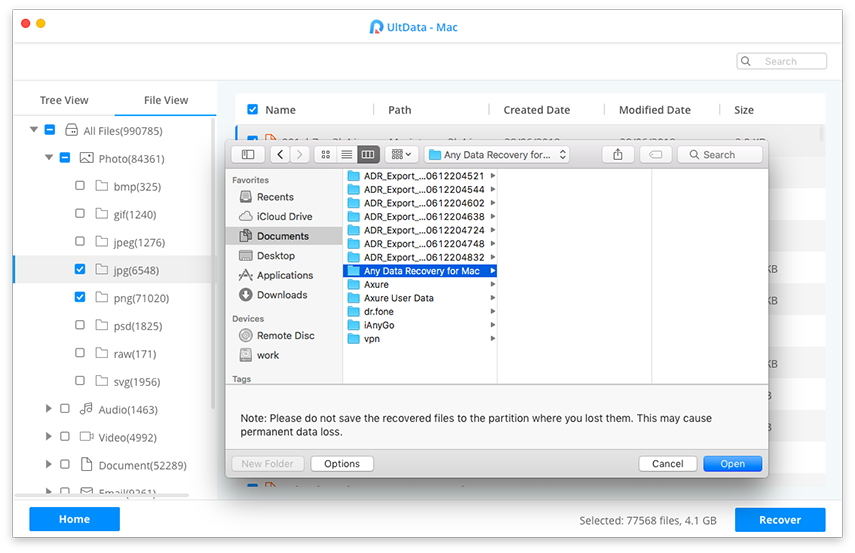
Ето. Всички избрани от вас файлове ще бъдат възстановени от вашия твърд диск и ще бъдат запазени на избраното от вас място на вашия Mac. Това е начинът, по който използвате софтуер на трета страна за възстановяване на данни от мъртъв твърд диск на Mac.
Начин 2. Създаване на MacOS стартиращ USB диск и Възстановяване на данни от Dead / Crashed MacBook
Ако искате да възстановите данни на същия Macкъдето сте загубили данните си, можете да създадете стартиращ USB диск на MacOS и да го използвате за стартиране на вашия мъртъв Mac. След това можете да използвате софтуер за възстановяване на данни, за да възстановите данните си. Следното показва как можете да го направите на вашата машина.
Стъпка 1. На вашата вторична машина Mac изтеглете инсталатора на MacOS от App Store.
Стъпка 2. Включете съвместимо USB устройство към вашия Mac. Това ще стане стартиращата USB медия за macOS.
Стъпка 3. Стартирайте приложението Terminal на вашия Mac, като кликнете върху Launchpad и потърсете и щракнете върху Terminal.

Стъпка 4. Когато се стартира приложението Terminal, напишете една от следните команди, за да създадете стартиращ MacOS USB диск. Уверете се, че използвате командата, която е за вашата версия на macOS.
Мохаве:
sudo / Приложения / Инсталиране на macOS Mojave.app/Contents/Resources/createinstallmedia --volume / Томове / MyVolume
Висока Сиера:
sudo / Приложения / Инсталиране на macOS Висока Sierra.app/Contents/Resources/createinstallmedia --volume / Volumes / MyVolume
Sierra:
sudo / Приложения / Инсталиране на macOS Sierra.app/Contents/Resources/createinstallmedia --volume / Volumes / MyVolume --достъп / Приложения / Инсталиране на macOS Sierra.app
Ел Капитан:
sudo / Приложения / Инсталиране на OS X Ел.

Стъпка 2. Сега вашият стартиращ USB диск трябва да е готов. Включете го към вашия мъртъв Mac и стартирайте вашия Mac от стартиращия USB диск.
Стъпка 3.Когато Mac се стартира, използвайте софтуера Ultdata - Mac Data Recovery, за да възстановите данните си. Можете да следвате стъпките, дадени в горния раздел, тъй като те са подобни.
Трябва да сте успели да възстановите загубени файлове от вашия твърд диск на вашия Mac.
Ако вашият Mac твърд диск някога се срине или умре, нашиятръководство по-горе трябва да ви научи как да възстановите данни от мъртъв Mac, така че да знаете как можете да получите вашите загубени файлове обратно на вашата машина. Надяваме се, че ще ви помогне.









